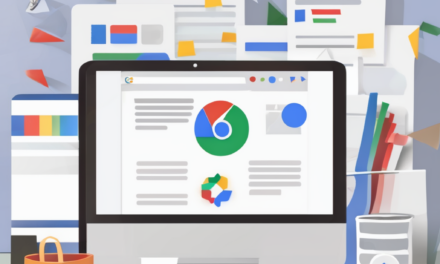Introduction à Gmail pour la gestion des emails professionnels
Gmail est l’un des services de messagerie les plus populaires aujourd’hui. Grâce à ses fonctionnalités avancées et à sa facilité d’utilisation, Gmail est devenu un choix populaire pour la gestion des emails professionnels. Pour tirer le meilleur parti de Gmail, il est important de comprendre ses fonctionnalités de base et comment les utiliser de manière efficace.
Gmail offre une interface intuitive pour la réception, l’envoi et la gestion des emails. Les emails peuvent être classés dans des dossiers, étiquetés et marqués comme importants pour une meilleure organisation. Les filtres permettent de classer automatiquement les emails en fonction de critères spécifiques, tels que l’expéditeur ou les mots clés dans le sujet.
Gmail propose également des fonctionnalités pour faciliter la collaboration, telles que la possibilité de partager des emails avec d’autres personnes ou de travailler sur des emails en temps réel avec d’autres utilisateurs. Les utilisateurs peuvent également utiliser des applications tierces, telles que des outils de productivité, directement à partir de leur compte Gmail.
Pour tirer le meilleur parti de Gmail pour la gestion des emails professionnels, il est important de configurer votre compte de manière efficace. Cela inclut la personnalisation de la signature de l’email, la mise en place de réponses automatiques pour les absences et la configuration de vos paramètres de notification pour vous tenir informé des nouveaux emails.
Gmail est un outil puissant pour la gestion des emails professionnels. Grâce à ses fonctionnalités avancées et à sa facilité d’utilisation, les utilisateurs peuvent améliorer leur productivité et leur collaboration en utilisant Gmail de manière efficace.
Comment configurer et personnaliser votre compte Gmail pour une utilisation professionnelle ?
Pour tirer le meilleur parti de Gmail pour la gestion des emails professionnels, il est important de configurer et de personnaliser votre compte. Cela peut inclure des ajustements tels que la mise en place de signatures d’email personnalisées, la configuration de réponses automatiques pour les absences et la personnalisation des paramètres de notification pour vous tenir informé des nouveaux emails.
Pour configurer votre signature d’email, accédez aux paramètres de votre compte Gmail et sélectionnez “Signature”. Vous pouvez créer plusieurs signatures pour différents types d’emails, telles que les emails professionnels et personnels. Vous pouvez également ajouter des images et des hyperliens à votre signature pour une meilleure mise en page et une présentation professionnelle.
Les réponses automatiques peuvent être utiles pour les périodes d’absence, telles que les vacances. Pour configurer une réponse automatique, accédez aux paramètres de votre compte Gmail. Vous pouvez définir la période d’absence et le message de réponse automatique qui sera envoyé à vos correspondants pendant cette période.
Il est également important de personnaliser vos paramètres de notification pour vous tenir informé des nouveaux emails importants. Pour ce faire, accédez aux paramètres de votre compte Gmail. Vous pouvez choisir les types d’emails pour lesquels vous souhaitez recevoir des notifications et comment vous souhaitez être informé, telles que des notifications par email ou des notifications par onglet.
En conclusion, la configuration et la personnalisation de votre compte Gmail peuvent améliorer votre productivité et votre expérience utilisateur. Assurez-vous de configurer votre signature d’email, vos réponses automatiques et vos paramètres de notification pour une utilisation efficace de Gmail pour la gestion de vos emails professionnels.
Comment organiser votre boîte de réception pour une gestion efficace des emails professionnels ?
Pour une utilisation efficace de Gmail pour la gestion des emails professionnels, il est important d’organiser votre boîte de réception. Cela peut inclure la création d’étiquettes pour classer les emails, la mise en place de filtres pour rediriger les emails vers les étiquettes appropriées et la suppression régulière des emails inutiles.
Pour classer vos emails, vous pouvez utiliser des étiquettes. Vous pouvez créer des étiquettes pour différents types d’emails, telles que les emails professionnels et personnels, les emails d’affaires et les emails de marketing. Pour ajouter une étiquette à un email, cliquez sur l’email pour l’ouvrir et sélectionnez l’étiquette souhaitée. Vous pouvez également utiliser la fonction “Glisser et déposer” pour déplacer rapidement les emails vers les étiquettes appropriées.
Les filtres peuvent être utilisés pour rediriger automatiquement les emails vers les étiquettes appropriées. Pour créer un filtre, accédez aux paramètres de votre compte Gmail et sélectionnez “Créer un filtre”. Vous pouvez définir des critères pour les filtres, tels que l’expéditeur, le destinataire, le sujet et le contenu des emails. Les emails qui correspondent aux critères définis seront automatiquement redirigés vers l’étiquette appropriée.
Enfin, la suppression régulière des emails inutiles peut aider à maintenir une boîte de réception organisée et à éviter la surcharge d’informations. Vous pouvez utiliser la fonction “Sélectionner tout” pour sélectionner rapidement tous les emails de votre boîte de réception et la fonction “Supprimer” pour les supprimer. Vous pouvez également utiliser des filtres pour rediriger automatiquement les emails inutiles vers la corbeille pour une suppression plus rapide et plus efficace.